

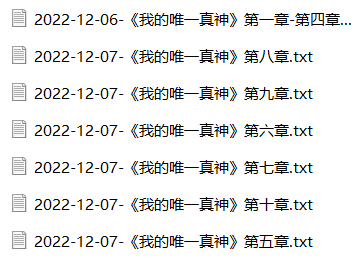
我下载了一部小说,里面每个章节都是一个单独的 txt 文件,如何把它们合并到一个 txt 文件里呢?
在资源管理器的地址栏里输入 cmd 并回车,这会打开命令提示符。输入命令 copy *.txt all.txt 并回车,即可把文件夹里所有的 txt 文件合并到父级文件夹的 all.txt 里。
使用 CMD 合并多个 txt 文件为一个
CMD 命令我平时很少用,所以记一下。
例如要重启 explorer.exe,可以如下操作:
直接 kill 指定名称的进程:
taskkill /f /im explorer.exe && explorer.exe查找进程的 pid 再 kill:
> tasklist|findstr explorer.exe
< explorer.exe 212 Console 6 126,744 K
> taskkill /pid 212 /f
> explorer查找占用了本地 80 端口的程序:
> netstat -ano|findstr 127.0.0.1:80Windows CMD 查找进程和杀进程
有时候我们需要将cmd定位到某个文件夹里。实际上是可以 一步到位的,在当前文件夹按shift+右键即可看到“在此处打开命令窗口”的选项。
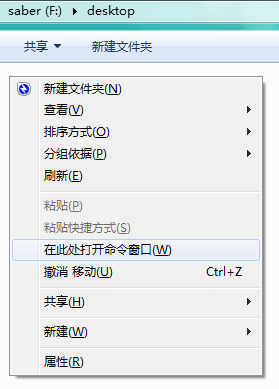
或者在当前文件夹的地址栏输入cmd并回车也可以……

但是这两种不同方式打开的cmd还是区别的。第一种方法打开之后没有上边的版权文字;第二种方法打开后无法提权(据说)。
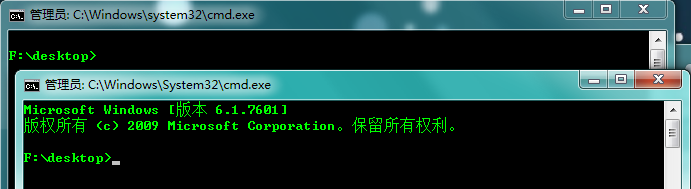
使cmd定位到当前目录的办法

此图即是一个图种。
windows下制作图种有两种简便的方法。
第一种方法是使用命令行,为此需要准备一张图片,并把种子先做成压缩文件。之后来拼接两个文件:
copy /b 图片.jpg+压缩包.zip 图种.jpg

“copy /b”意为拷贝为二进制文件。后面是拼接两个文件,直接生成为图片。
第二种方法是使用压缩软件,直接把图片和种子文件(无需做成压缩文件)添加到压缩文件即可。压缩之后再把压缩文件的后缀改回图片的后缀。
此方法要注意两点:1.压缩时必须是图片在前,种子在后。2.压缩选项选择为“存储”或“不压缩”。
但我不推荐这种方法,因为我试过了7z、winRAR、Bandizip三个压缩软件,做出来的压缩文件改名为图片后,虽然可以解压,但是不会显示预览图,也无法被一些软件识别,例如windows图片查看器、网络浏览器等。这样的图片放在网上,会显示为一张损坏的图片。但一些第三方看图软件可以识别出来。
需要注意的是,如果图种被压缩过,则可能无法正常使用了。例如在qq聊天中,直接发送图片就会被压缩,建议使用传文件的办法。
其实这两种方法制作的图种,其内部结构是不同的。使用压缩软件打开cmd制作出的图种,内部只有一个种子文件;而压缩文件制作的图种,内部含有图片和种子两个文件。
这两种方法都是图片在前,种子在后。这就和图种的原理有关了。jpg格式的文件头部有指示图片数据位置的字段,因此新加入的压缩文件的数据不会被当成图片数据读取。而压缩文件(并非只有rar一种格式是这样),只需要读取从压缩文件文件头标记开始的后半部分的数据即可,所以前面的图片的数据会被忽略。这样,图种作为图片和压缩文件都可以正常打开使用。
windows下制作图种的两种方法
新买的移动硬盘到了,我设置了它的图标,方法在此,这里就不再说了。
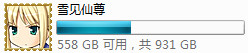
但是设置之后用到的这两个文件却隐藏不掉:
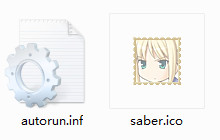
因为文件在右键属性里只能设置为只读或隐藏,而我开启了显示隐藏文件的选项,所以一直看到挺烦心的。但是我没有开启显示系统保护文件的选项,于是我想把这两个文件设置为系统属性来达到隐藏的目的,最后还是找到了命令行的方法:
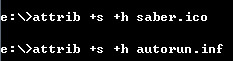
attrib命令用来显示或更改文件属性,参数如下:
ATTRIB [+R | -R] [+A | -A ] [+S | -S] [+H | -H] [+I | -I]
[drive:][path][filename] [/S [/D] [/L]]
+ 设置属性。
- 清除属性。
R 只读文件属性。
A 存档文件属性。
S 系统文件属性。
H 隐藏文件属性。
I 无内容索引文件属性。
[drive:][path][filename]
指定 attrib 要处理的文件。
/S 处理当前文件夹及其所有子文件夹中的匹配文件。
/D 也处理文件夹。
/L 处理符号链接和符号链接目标的属性。
给文件设置系统属性的方法

有时候会想看看自己的系统是什么时候安装的,以前我都是用AIDA64看的,总感觉为了看这一个信息就开一个系统全面检测的软件停蛋疼的,而且它也不显示时分秒。现在有“轻量级”的方法了,它的原理就是在systeminfo中查找 “初始安装日期”这一项信息,代码如下:
systeminfo | find "初始安装日期"
来源自小众软件,里面有神人系统还是2006年安装的,膜拜
利用cmd命令查看系统安装日期
我在发空之轨迹FC截图的时候,先把本地图片传到了图床空间,然后准备插入进来。但是由于文件数量多,遇到了麻烦。
正常情况下怎样插入外链图片呢?
第一步,在图床空间复制某图片的外链地址;
第二步,点击添加媒体按钮
Read More →

